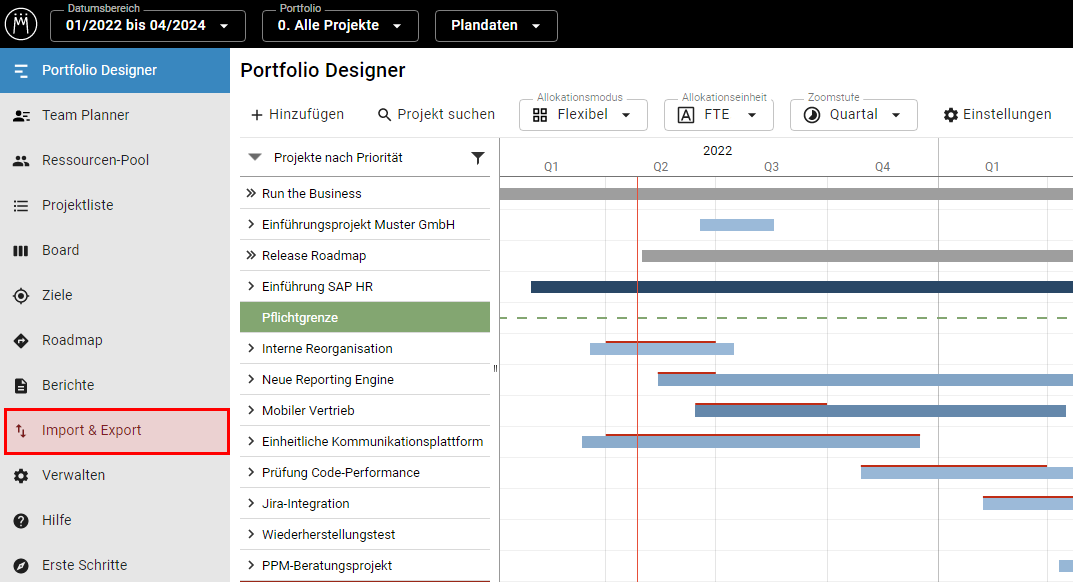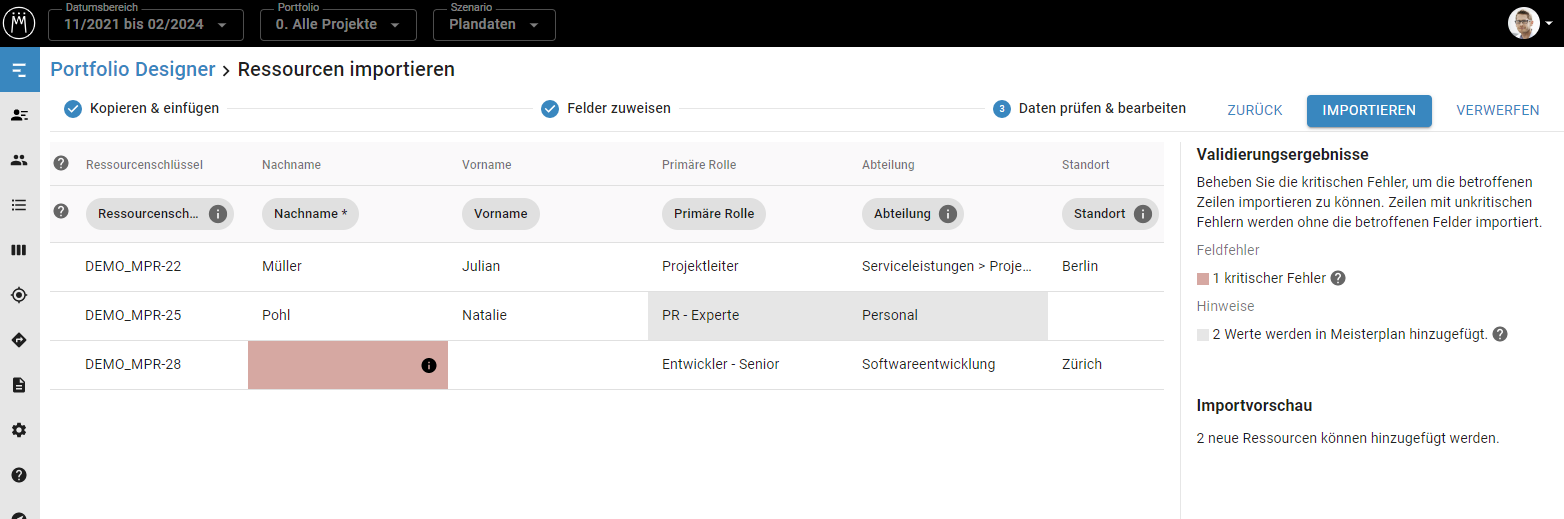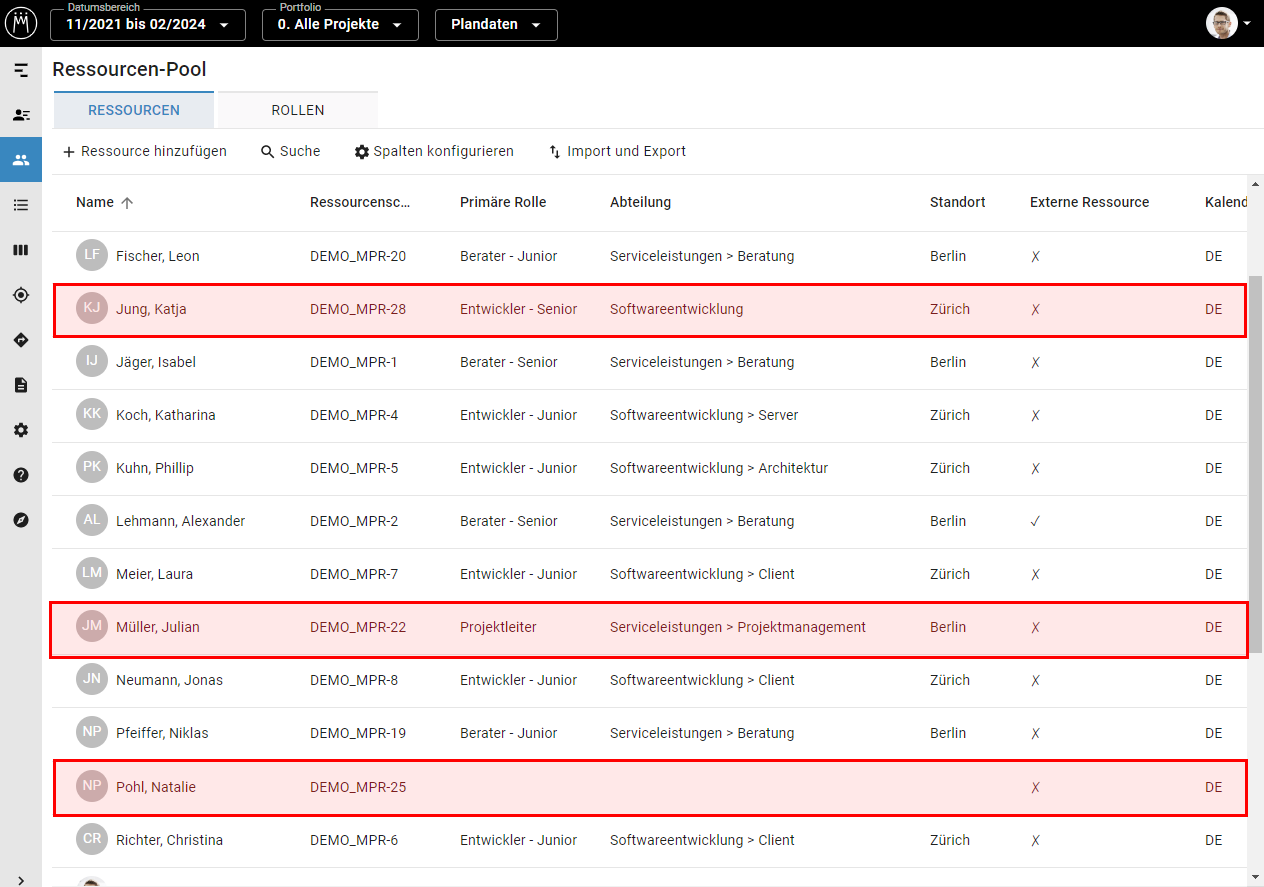Verfügbarkeit Alle Editionen
Importieren Sie sowohl neue als auch aktualisierte Ressourcen ganz einfach per Copy & Paste nach Meisterplan. So planen Sie stets mit den aktuellsten Daten.
- Voraussetzungen
- Finden
- Datentyp wählen und Daten vorbereiten
- Schritt 1: Kopieren und einfügen
- Schritt 2: Felder zuweisen
- Schritt 3: Daten prüfen und bearbeiten
- Ergebnis
In diesem Video zeigen wir Ihnen am Beispiel des Projektimports, wie der Schnellimport grundlegend funktioniert:
Voraussetzungen
Erforderliche Zugriffsrechte
Um wie hier beschrieben Ressourcen zu importieren, benötigen Sie folgende Zugriffsrechte:
- Ressourcen-Pool und Abwesenheiten bearbeiten
- Daten importieren
Bitte beachten Sie, dass OSP-Untereinheiten in Meisterplan unter Verwalten > OSP verwaltet werden, Sie neue Untereinheiten mit Hilfe dieses Schnellimports aber auch ohne das Recht OSP hinzufügen, bearbeiten und löschen importieren können.
Unterstützte Dateiformate
Für den Schnellimport können Sie Daten einfach kopieren und in Meisterplan einfügen. Sie können daher alle Dateiformate verwenden, in denen Sie Daten kopieren können.
Finden
Klicken Sie in der linken Seitenleiste auf Import & Export:
Klicken Sie auf Ressourcen und anschließend auf Import Starten:
Sie können sowohl neue Ressourcen hinzufügen als auch bestehende aktualisieren. Hier finden Sie eine Übersicht darüber, wann eine Ressource aktualisiert werden kann.
Beispiel-Dokument als Download
Wenn Sie kein Tabellendokument mit Ressourcen parat haben, laden Sie unser Beispiel-Dokument herunter. Das Dokument dient Ihnen als Vorlage dafür, wie Sie Ihre Ressourcendaten für den Import strukturieren müssen. Sie können mit dem Beispiel-Dokument auch einen Testimport in Ihrem Meisterplan-System durchführen.
Ihre bestehenden Ressourcen werden durch den Test-Import nicht überschrieben oder gelöscht. Sie können die importierten Beispiel-Ressourcen natürlich jederzeit wieder löschen.
Damit Sie Ihre Ressourcen erfolgreich importieren können, muss Ihr Tabellendokument eine Zeile pro Ressource enthalten. Geben Sie auch Spaltenüberschriften an, damit Sie Ihre Ressourcendetails den jeweiligen Feldern in Meisterplan zuweisen können.
Schnelle Ressourcenaktualisierung
Wenn Sie bestehende Ressourcen in Meisterplan aktualisieren wollen, exportieren Sie einfach die entsprechenden Daten über den Export nach Excel. Dort erhalten Sie immer den aktuellen Stand mit allen relevanten Informationen wie zum Beispiel dem Ressourcenschlüssel.
Importierbare Felder
Das sind die Pflichtfelder, die Ihr Dokument enthalten muss:
- Ressourcenschlüssel: zur eindeutigen Identifizierung einer Ressource;
- geben Sie einen bestehenden Ressourcenschlüssel in Meisterplan an, um die Ressource zu aktualisieren;
- geben Sie einen neuen Ressourcenschlüssel an, um eine neue Ressource mit diesem Schlüssel hinzuzufügen;
- geben Sie keinen Ressourcenschlüssel an, um eine neue Ressource hinzuzufügen, für die Meisterplan einen Ressourcenschlüssel auto-generiert;
- Nachname
Diese Felder können Sie optional importieren:
- Vorname
- Primäre Rolle
- Eintrittsdatum: zulässige Formatierung siehe hier
- Austrittsdatum: zulässige Formatierung siehe hier
-
Kosten pro Stunde: zulässige Formatierung siehe hier; die Kosten erhalten automatisch den ersten Tag des laufenden Monats als Gültigkeitsdatum, außer Sie verwenden zusätzlich dieses Feld:
- Startdatum der Kosten pro Stunde: hier legen Sie das Datum fest, ab dem der Kostensatz unter Kosten pro Stunde gültig ist; zulässige Formatierung siehe hier. Mehr Details finden Sie im Artikel Kosten pro Stunde (rückwirkend) importieren.
- Abrechenbarer Standardstundensatz: zulässige Formatierung siehe hier
- Land
- Stadt
- Postleitzahl
- Ressourcenverantwortung
- Externe Ressource: Die erlaubten Werte für dieses Feld sind "1/0", "ja/nein" und "wahr/falsch", wobei "1", "ja" und "wahr" die Ressource als extern markieren.
- OSP: Spaltenüberschriften dürfen nur OSP-Einheiten der obersten Ebene beinhalten (z. B. "Standort"); mithilfe von “>” können Sie OSP-Untereinheiten verschiedener Ebenen importieren (z. B. "Berlin > Zentrale"
- Fähigkeiten: Trennen Sie mehrere Fähigkeiten mit einem Komma; damit können Sie auch neue Fähigkeiten in Meisterplan hinzufügen.
- Kalender: mithilfe von “>” können Sie auch untergeordnete Kalender importieren (z. B. "DE" > "Baden-Württemberg")
Datums- und Zahlenformatierung
Im Artikel Datums- und Zahlenformatierung für Schnellimporte finden Sie alle Details dazu, wie Sie Daten und Zahlen in Ihrem Tabellendokument so formatieren, dass sie beim Import korrekt erkannt werden.
Schritt 1: Kopieren und einfügen
Kopieren Sie die gewünschten Ressourcendaten zusammen mit den Spaltenüberschriften aus Ihrem Tabellendokument und fügen Sie sie in Meisterplan ein (z.B. mit STRG+V). Sie können in diesem Schritt beliebig oft andere Ressourcendaten kopieren und einfügen.
Schritt 2: Felder zuweisen
Meisterplan nimmt Ihnen Arbeit ab, indem es Ihre Tabellenspalten direkt den passenden Feldern zuweist, wenn die Namen übereinstimmen. Sie können die Zuweisungen in diesem Schritt auch ganz komfortabel per Drag and Drop ändern.
Wenn Ihr Tabellendokument Spalten enthält, denen Sie keine passenden Meisterplan-Felder zuweisen können, werden diese ignoriert und die Daten aus den nicht zugewiesenen Spalten werden nicht importiert.
Schritt 3: Daten prüfen und bearbeiten
Validierung und Fehlerbehebung
In diesem Schritt können Sie Ihre Daten vor dem Import noch einmal prüfen und mögliche Fehler korrigieren. Editieren Sie ein Feld einfach, indem Sie es anklicken. Dunkelrot hinterlegte Felder zeigen an, dass es einen Fehler gibt, durch den die gesamte Zeile (also die Ressource) nicht importiert werden kann:
Wenn Sie alle Fehler korrigiert haben, klicken Sie auf Importieren, damit Ihre Ressourcen im Ressourcen-Pool verfügbar sind.
Hinzufügen neuer Ressourcen
Wenn Sie neue Ressourcen hinzufügen, können Sie den zugehörigen Ressourcenschlüssel in Ihrem Tabellendokument angeben, so dass er mit der Ressource in Meisterplan angelegt wird. Oder Sie lassen das Feld für den Ressourcenschlüssel in Ihrer Tabelle leer, dann generiert Meisterplan automatisch einen neuen Ressourcenschlüssel für die neue Ressource.
Aktualisieren bestehender Ressourcen
Wenn die Ressourcen Ihres Tabellendokuments bereits in Meisterplan angelegt sind, werden sie durch den Import aktualisiert. Die Voraussetzung dafür ist eine eindeutige Zuordnung zwischen den Ressourcen Ihres Tabellendokuments und denen in Meisterplan. Die Zuordnung erfolgt über den Ressourcenschlüssel.
Ergebnis
Importierte Ressourcen
Sobald Sie Importieren geklickt haben, sind Ihre Ressourcen im Ressourcen-Pool verfügbar:
Neu angelegte Werte
Wenn Ihr Tabellendokument neue Werte enthält, die in Meisterplan noch nicht angelegt sind, zum Beispiel für primäre Rollen, Abteilungen oder Fähigkeiten, werden diese beim Import hinzugefügt: